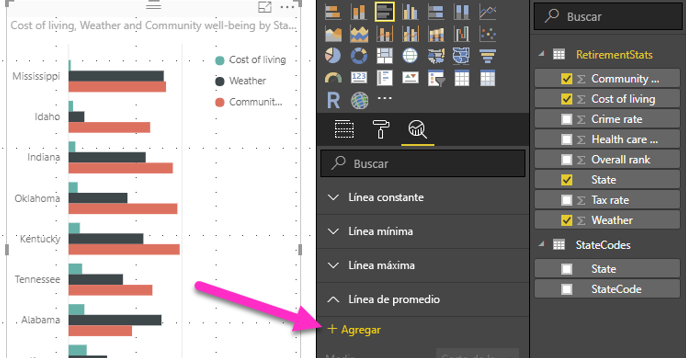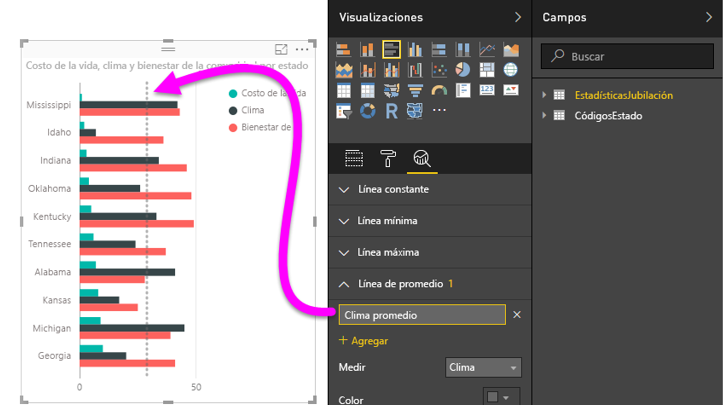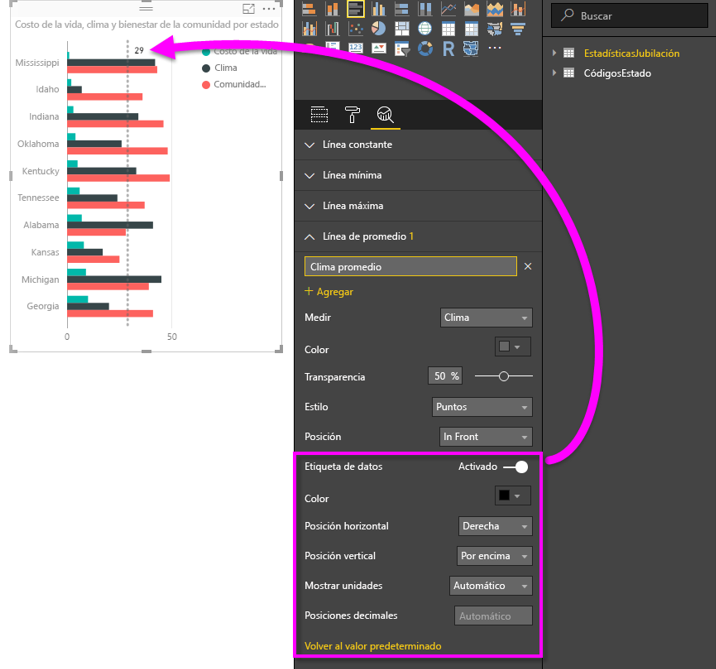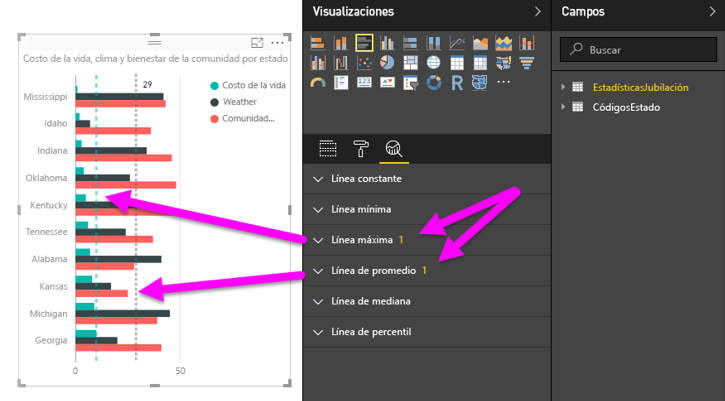Con el panel Analytics (o Análisis) en Power BI Desktop, puedes agregar líneas de referencia dinámicas en objetos visuales y destacar las tendencias o detalles importantes. El panel e icono Analytics se encuentran en el área Visualizaciones de Power BI Desktop.
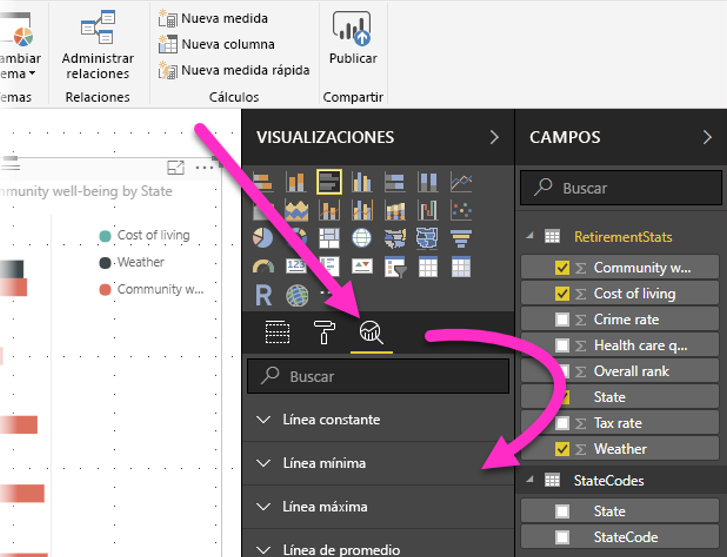
Descubre las diferencias entre un panel y un informe en Power BI.
Búsqueda en el panel Analytics de Power BI
Desde la versión de febrero de 2018 de Power BI Desktop (versión 2.55.5010.201 o posterior), puedes buscar en el panel Analytics de Power BI, que es una subsección del panel Visualizaciones. El cuadro de búsqueda aparece cuando se selecciona el icono Analytics.
Uso del panel de análisis en Power BI
Con el panel Análisis de Power BI, puedes crear estos tipos de líneas de referencias dinámicas:
- Línea constante del eje X
- Línea constante del eje Y
- Línea mínima
- Línea máxima
- Línea promedio
- Línea mediana
- Línea de percentil
- Sombreado de simetría
[dt_quote]¡Atención! No todas las líneas están disponibles para todos los tipos de objetos visuales.[/dt_quote]Las secciones siguientes muestran cómo se puede usar el panel Analytics y las líneas de referencia dinámicas en las visualizaciones.
Para ver las líneas de referencia dinámicas disponibles para un objeto visual, sigue estos pasos:
Selecciona o crea un objeto visual y, a continuación, selecciona el icono Analytics desde la sección Visualizaciones.
Selecciona el tipo de línea que deseas crear para expandir sus opciones. En este caso, seleccionaremos Línea de promedio.
Para crear una línea, selecciona + Agregar. Luego, puedes asignarle un nombre a la línea. Haz doble clic en el cuadro de texto y escribe tu nombre.
Ahora dispones de muchas opciones para la configuración de la línea. Puedes especificar su Color, el porcentaje de Transparencia, el Estilo de línea y la Posición (en comparación con los otros elementos de datos del objeto visual). También puedes elegir si quieres incluir la Etiqueta de datos.
Para especificar la medida visual en la que se basará la línea, selecciona la lista desplegable Medida, que se rellena automáticamente con los elementos de datos del objeto visual. Aquí seleccionaremos Referencia cultural como medida, la etiquetaremos como Promedio de referencia cultural y personalizaremos algunas de las otras opciones.
Si quieres que aparezca una etiqueta de datos, cambia Etiqueta de datos de Desactivada a Activada. Al hacerlo, obtendrás una gran variedad de opciones adicionales para la etiqueta de datos.
Observa el número que aparece junto al elemento Línea promedio en el panel Analytics. Eso te indica cuántas líneas dinámicas tienes actualmente en el objeto visual y de qué tipo son. Si agregamos una Línea máxima para Affordability (Asequibilidad), el panel Analytics muestra que ahora también tenemos una línea de referencia dinámica de Línea máxima aplicada a este objeto visual.
Si el objeto visual seleccionado no puede tener líneas de referencia dinámica aplicadas (en este caso, un objeto visual de Mapa), verás el mensaje siguiente al seleccionar el panel Análisis.
Puedes resaltar distintos tipos de información mediante la creación de líneas de referencia dinámicas con el panel Analytics.
Microsoft está planeando más características y funcionalidades, como la ampliación de los objetos visuales que pueden tener líneas de referencia dinámicas aplicadas.
Aplicación de una previsión con el panel de Analytics en Power BI
Si tienes datos de tiempo en el origen, puedes usar la característica de previsión. Simplemente debes seleccionar un objeto visual y, luego, expandir la sección Previsión del panel Analytics de Power BI.
Puedes especificar muchas entradas para modificar la previsión, como Predecir duración o el Intervalo de confianza.
En la imagen siguiente podemos ver un objeto visual de línea básica con la previsión aplicada:
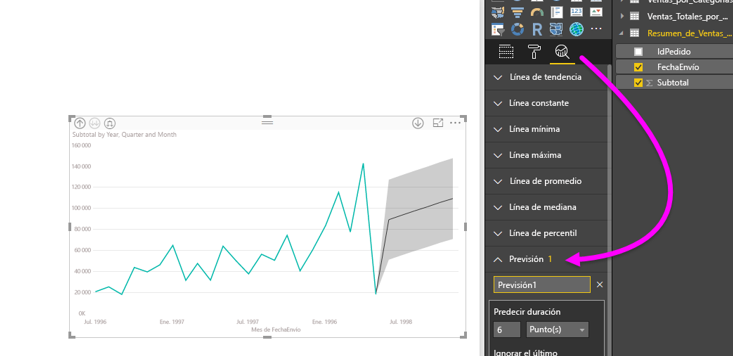
¿Conoces nuestros cursos de Power BI y DAX? En ellos aprenderás al completo el funcionamiento de la herramienta, desde la obtención y limpieza de datos hasta el diseño de gráficos y su publicación. ¿A qué esperas? Nos adaptamos a ti y te ofrecemos tanto cursos In-Company o In-Class (en nuestras oficinas), en remoto (mediante videollamada) o presenciales. ¡Apúntate o pídenos más información!
 Aplicaciones con Power Apps
Aplicaciones con Power Apps Microsoft Fabric
Microsoft Fabric Adopción Copilot para Microsoft 365
Adopción Copilot para Microsoft 365 Microsoft 365 & Microsoft 365 Copilot
Microsoft 365 & Microsoft 365 Copilot Microsoft Teams
Microsoft Teams Administración y Seguridad 365
Administración y Seguridad 365 Microsoft 365 Copilot
Microsoft 365 Copilot